So ordnen Sie OneNote -Abschnitte und Seitenplatten neu an
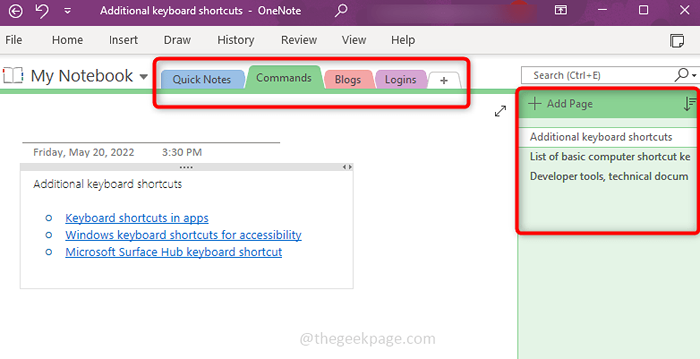
- 4378
- 1271
- Madleen Vater
Die OneNote -App ist ein Ort, an dem Sie alle Ihre Notizen, Forschung, Daten usw. behalten können. Sie sind leicht zu teilen, zu drucken und auch Informationen zu finden. Das Beste daran ist, dass alle Ihre Notizbücher online gespeichert werden, sodass Sie überall auf sie zugreifen können. Sie haben eine Vielzahl von Funktionen. Jedes Notizbuch wird automatisch in Abschnitte organisiert. Diese Abschnitte haben Seiten, die gemäß unseren Bedürfnissen angeordnet werden können. Wenn wir ein Notizbuch erstellen, werden die Abschnitte oben angezeigt und die Seiten werden auf der rechten Seite des Notizbuchs angezeigt. Aber wir können diese neu ordnen und die Seiten und Abschnitte nach links bewegen. Nur wenige Benutzer bevorzugen es, an einem Ort zu sein, um einen einfachen Zugriff zu erhalten. Lassen Sie uns in diesem Artikel sehen.
Bewegen Sie die Seitenpaneele und -abschnitte nach links
Alle erstellten Notizbücher werden oben in Form der Registerkarte Abschnitt oben aufgeführt. Und die Seiten in jedem Abschnitt werden auf der rechten Seite aufgeführt.
Schritt 1: Offen die OneNote durch Eingabe Eine Note in Ihren Fenstern suchen Bar und klicken Sie darauf. Die Anmeldung wird gefragt, geben Sie Ihrem Microsoft -Konto Anmeldedaten an und OneNote wird geöffnet.
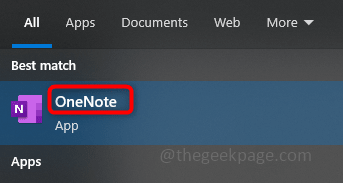
Schritt 2: Wenn Sie Notizen erstellt haben, können Sie sie oben und die Seiten rechts sehen. Dies ist das Standarddesign.
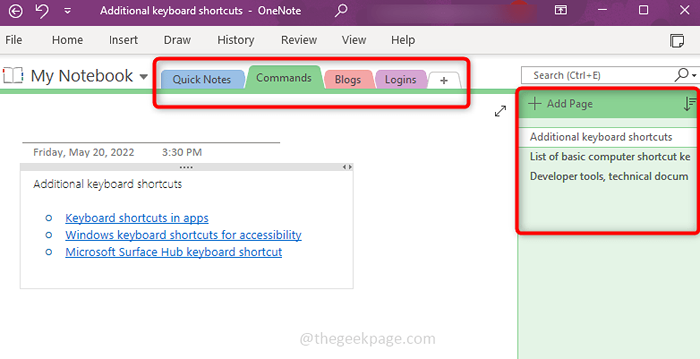
Schritt 3: Klicken Sie auf den Namen des Notizbuchs, um die Abschnitte links auf den Namen des Notizbuchs zu erhalten. Hier ist der Name Mein Notebook. Wenn Sie darauf klicken, wird a angezeigt Pinleiste auf der rechten Seite, klicken darauf. Jetzt können Sie alle Abschnitte links sehen. Sie können auch erweitern und zusammenbrechen, indem Sie auf die Dropdown -Liste klicken, die in jedem Abschnitt vorhanden ist, um sich die Seiten anzusehen. Es scheint wie ein Index des Buches.
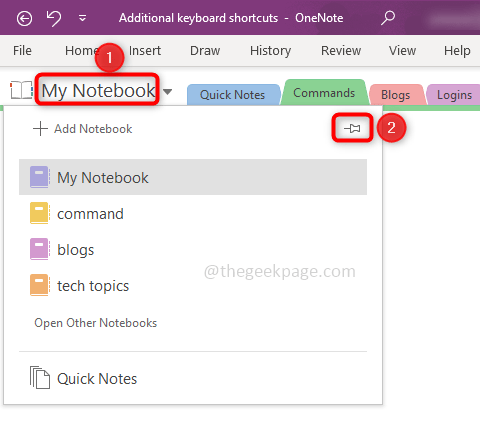
Schritt 4: Klicken Sie auf die Seiten links auf die Seiten Datei Am linken Ecke des OneNote -Fensters. Scrollen Sie nach unten, letztes letztes werden Sie finden Optionen, Klick es an.
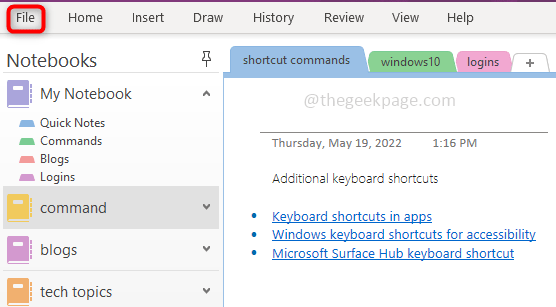
Schritt 5: Das Fenster OneNote -Optionen wird angezeigt, klicken Sie auf Anzeige, und wählen Sie das Kontrollkästchen Die Registerkarten der Seite werden links angezeigt. Und klicken Sie auf OK.
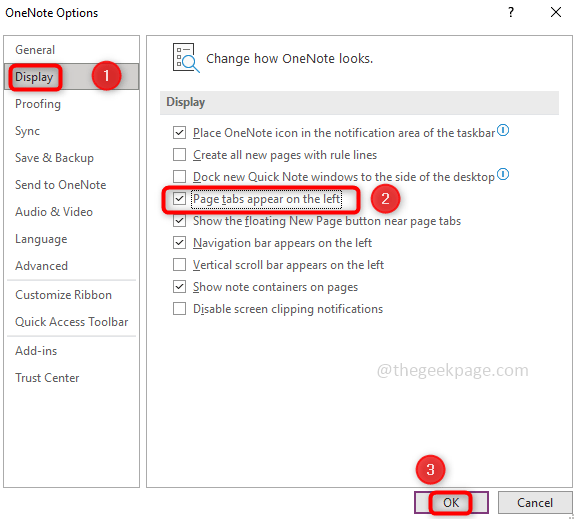
Schritt 6: Jetzt befinden sich alle Ihre Abschnitte und Seiten links.
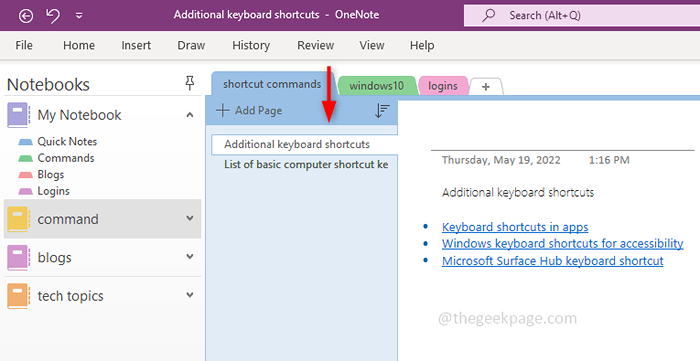
Schritt 7: Falls Sie beim Schreiben von Notizen einen Vollbildmodus bevorzugen, wäre der beste Weg der beste Weg zu klicken auf der Doppelpfeil Symbol, das am rechte Ecke des OneNote -Fensters.
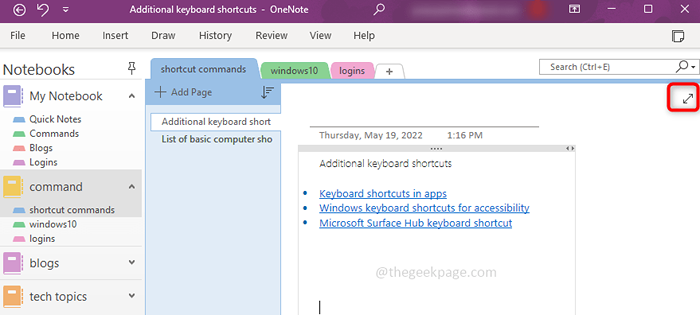
Schritt 8: Es wird ein Vollbildschirm angezeigt und Sie können die Notizen weiter schreiben. Wenn Sie fertig sind, klicken Sie auf die Doppelpfeil nochmal Zu Ausfahrt vom Vollbild.
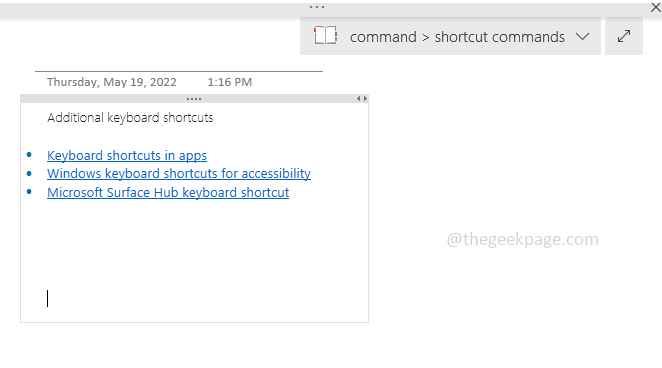
Das ist es! Ich hoffe, dieser Artikel ist hilfreich und Sie haben es leicht erledigt. Vielen Dank und glückliches Lesen!!
- « So beheben Sie die Einstellungen für Fortnite -Spiele, das Problem nicht speichert
- So berechnen Sie den Durchschnittswert einer Gruppe von Zellen in Microsoft Excel »

